Hızlı Başlangıç: ExpressRoute bağlantı hatlarını oluşturma ve değiştirme
Bu hızlı başlangıçta üç farklı dayanıklılık türünde ExpressRoute bağlantı hattı oluşturma işlemi gösterilmektedir: Maksimum Dayanıklılık, Yüksek Dayanıklılık ve Standart Dayanıklılık. Azure portalını kullanarak bir bağlantı hattının durumunu denetlemeyi, güncelleştirmeyi, silmeyi veya sağlamayı kaldırmayı öğreneceksiniz.
Önkoşullar
- Etkin aboneliği olan bir Azure hesabı. Ücretsiz hesap oluşturun.
- Yapılandırmaya başlamadan önce önkoşulları ve iş akışlarını gözden geçirin.
ExpressRoute bağlantı hattı oluşturma ve sağlama
Azure portalda oturum açma
Bir tarayıcıdan Azure portalında oturum açın ve Azure hesabınızla oturum açın.
Yeni bir ExpressRoute bağlantı hattı oluşturma
Önemli
ExpressRoute bağlantı hattınız bir hizmet anahtarı verildiği andan itibaren faturalandırılır. Bağlantı sağlayıcısı bağlantı hattını sağlamaya hazır olduğunda bu işlemi gerçekleştirdiğinizden emin olun.
Azure portalı menüsünde + Kaynak oluştur'u seçin. ExpressRoute'u arayın ve oluştur'u seçin.

Bağlantı hattı için Abonelik ve Kaynak grubunu seçin. Ardından kurulumunuz için Dayanıklılık türünü seçin.
Maksimum Dayanıklılık (Önerilen) - ExpressRoute bağlantınız için en yüksek dayanıklılık düzeyini sağlar. İki farklı ExpressRoute uç konumunda yerel yedekliliğe sahip iki ExpressRoute bağlantı hattı sağlar.
Not
Maksimum Dayanıklılık, ExpressRoute konumundaki konum genelindeki kesintilere ve bağlantı hatalarına karşı maksimum koruma sağlar. Bu seçenek tüm kritik iş yükleri ve üretim iş yükleri için kesinlikle önerilir.
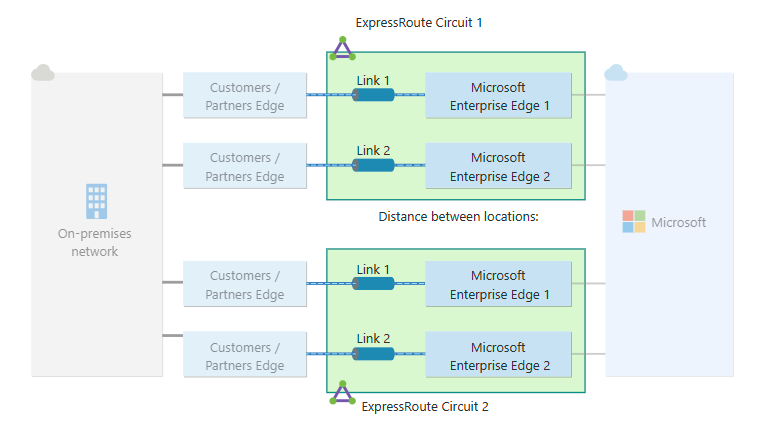
Yüksek Dayanıklılık - Metropol alanındaki iki konumda tek bir ExpressRoute bağlantı hattı aracılığıyla konum genelindeki kesintilere karşı dayanıklılık sağlar.

Standart Dayanıklılık - Bu seçenek, tek bir ExpressRoute konumunda yerel yedekliliğe sahip tek bir ExpressRoute bağlantı hattı sağlar.
Not
Standart Dayanıklılık, konum genelindeki kesintilere karşı koruma sağlamaz. Bu seçenek kritik olmayan ve üretim dışı iş yükleri için uygundur.

İlgili dayanıklılık türü için aşağıdaki bilgileri girin veya seçin.

Maksimum Dayanıklılık
Ayar Value Mevcut devreyi kullanma veya yeni oluşturma Mevcut bir standart devrenin dayanıklılığını artırmak için Mevcut devreyi kullan'ı seçip ilk konum için mevcut bir devreyi seçebilirsiniz. Mevcut bir devreyi seçerseniz, yalnızca ikinci devreyi yapılandırmanız gerekir. Yeni oluştur'u seçerseniz her iki ExpressRoute bağlantı hattı için de bilgi girin. Bölge Bağlantı hattının eşleme konumuna en yakın bölgeyi seçin. Bağlantı hattı adı ExpressRoute bağlantı hattının adını girin. Bağlantı noktası türü Bir hizmet sağlayıcısıyla mı yoksa eşleme konumunda doğrudan Microsoft'un genel ağına mı bağlandığınızı seçin. Eşleme Konumu (Sağlayıcı bağlantı noktası türü) Microsoft ile eşlediğiniz fiziksel konumu seçin. Sağlayıcı (Sağlayıcı bağlantı noktası türü) Hizmetinizi istediğiniz İnternet servis sağlayıcısını seçin. ExpressRoute Direct kaynağı (Doğrudan bağlantı noktası türü) Kullanmak istediğiniz ExpressRoute Direct kaynağını seçin. Hız Sınırlamayı Etkinleştir ExpressRoute bağlantı hatlarınızdaki bant genişliğinin dağılımını düzenlemek için bu seçeneği belirleyin. Daha fazla bilgi için bkz . ExpressRoute Direct bağlantı hatları için hız sınırlama Bant genişliği ExpressRoute bağlantı hattı için bant genişliğini seçin. SKU Yerel, **Standart ve Premium SKU arasında seçim yapın. SKU, ExpressRoute bağlantı hattınızın bağlantı kapsamını belirler. Daha fazla bilgi için bkz . Bağlantı hattı SKU'su arasındaki farklar nelerdir?. Faturalama modeli Giden veri ücreti için faturalama modelini seçin. Tarifeli veri planı için Tarifeli ve sınırsız veri planı için Sınırsız arasından seçim yapabilirsiniz. Daha fazla bilgi için bkz . ExpressRoute fiyatlandırma ayrıntıları. Önemli
- Eşleme konumu, Microsoft ile eşleme yaptığınız fiziksel konumu gösterir. Bu alan, Azure Ağ Kaynak Sağlayıcısı'nın konumunu ifade eden Region özelliğine bağlı değildir. İlişkili olmasa da ExpressRoute bağlantı hattının eşleme konumuna en yakın Ağ Kaynağı Sağlayıcısını seçmek iyi bir uygulamadır.
- Standart/Premium'dan Yerel SKU'ya geçiş Azure portalında kullanılamaz. Yerel SKU'ya düşürmek için Azure PowerShell veya Azure CLI kullanabilirsiniz.
- Sınırsız faturalama modelinden Tarifeli faturalama modeline değiştiremezsiniz.
İkinci ExpressRoute bağlantı hattı için aynı bilgileri tamamlayın. İkinci bağlantı hattı için bir ExpressRoute konumu seçerken, size ilk ExpressRoute konumundan uzaklık bilgileri sağlanır. Bu bilgiler ikinci ExpressRoute konumuna karar vermenize yardımcı olabilir.

Yüksek Dayanıklılık
Yüksek dayanıklılık için desteklenen ExpressRoute Metro hizmeti sağlayıcılarından birini ve ilgili Eşleme konumunu seçin. Örneğin, Sağlayıcı olarak Megaport ve Eşleme konumu olarak Amsterdam Metrosu. Daha fazla bilgi için bkz . ExpressRoute Metro.
Standart Dayanıklılık
Standart dayanıklılık için yalnızca bir ExpressRoute bağlantı hattı için bilgi girmeniz gerekir.
ExpressRoute bağlantı hattını dağıtmak için Gözden geçir ve oluştur'u ve ardından Oluştur'u seçin.
Devreleri ve özellikleri görüntüleme
Tüm devreleri görüntüleme
Oluşturduğunuz tüm bağlantı hatlarını, portalın üst kısmındaki arama kutusunda ExpressRoute bağlantı hatlarını arayarak görüntüleyebilirsiniz.

Abonelikte oluşturulan tüm Expressroute bağlantı hatları burada görünür.

Özellikleri görüntüleme
Bağlantı hattını seçerek özelliklerini görüntüleyebilirsiniz. Bağlantı hattınızın Genel Bakış sayfasında Hizmet Anahtarı'nı bulursunuz. Sağlama işlemini tamamlamak için hizmet sağlayıcınıza hizmet anahtarını sağlayın. Hizmet anahtarı, bağlantı hattınıza özeldir.

Hizmet anahtarını sağlama için bağlantı sağlayıcınıza gönderme
Bu sayfada Sağlayıcı durumu, hizmet sağlayıcısı tarafında sağlamanın geçerli durumunu verir. Bağlantı hattı durumu Size Microsoft tarafında durumu sağlar. Bağlantı hattı sağlama durumları hakkında daha fazla bilgi için İş Akışları makalesine bakın.
Yeni bir ExpressRoute bağlantı hattı oluşturduğunuzda bağlantı hattı şu durumdadır:
Sağlayıcı durumu: Sağlanmamış
Devre durumu: Etkin

Bağlantı sağlayıcısı şu anda sizin için etkinleştirildiğinde bağlantı hattı aşağıdaki duruma dönüşür:
Sağlayıcı durumu: Sağlama
Devre durumu: Etkin
ExpressRoute bağlantı hattını kullanmak için aşağıdaki durumda olmalıdır:
Sağlayıcı durumu: Sağlandı
Devre durumu: Etkin
Devre anahtarının durumunu ve durumunu düzenli aralıklarla denetleyin
İlgilendiğiniz bir bağlantı hattının özelliklerini seçerek görüntüleyebilirsiniz. Devam etmeden önce Sağlayıcı durumunu denetleyin ve Sağlandı'ya taşındığından emin olun.
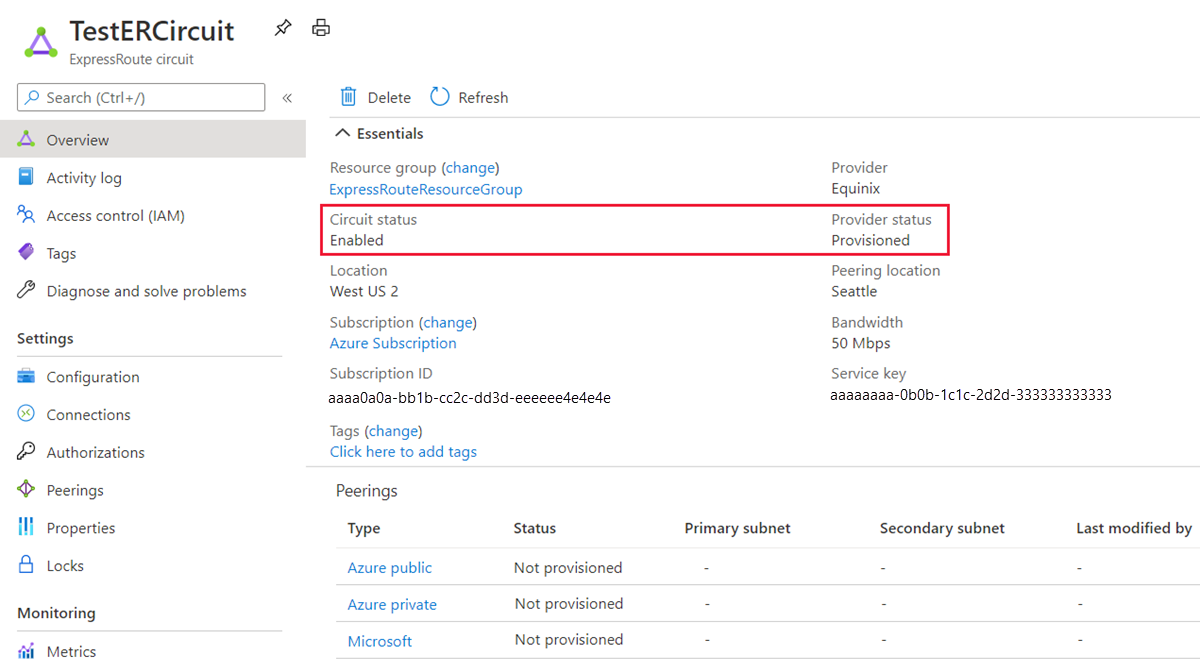
Yönlendirme yapılandırmanızı oluşturma
Adım adım yönergeler için , bağlantı hattı eşlemeleri oluşturmak ve değiştirmek için ExpressRoute bağlantı hattı yönlendirme yapılandırması makalesine bakın.
Önemli
Bu yönergeler yalnızca katman 2 bağlantı hizmetleri sunan hizmet sağlayıcılarıyla oluşturulan devreler için geçerlidir. Yönetilen katman 3 hizmetleri (genellikle MPLS gibi bir IP VPN'i) sunan bir hizmet sağlayıcısı kullanıyorsanız bağlantı sağlayıcınız yönlendirmeyi sizin için yapılandırır ve yönetir.
ExpressRoute bağlantı hattına bir sanal ağı bağlama
Ardından bir sanal ağı ExpressRoute bağlantı hattınıza bağlayın. Resource Manager dağıtım modeliyle çalışırken sanal ağları ExpressRoute bağlantı hatlarına bağlama makalesini kullanın.
ExpressRoute bağlantı hattının durumunu alma
Bağlantı hattını seçip Genel Bakış sayfasını görüntüleyerek bağlantı hattının durumunu görüntüleyebilirsiniz.
ExpressRoute bağlantı hattını değiştirme
ExpressRoute devresinin belirli özelliklerini bağlantıyı etkilemeden değiştirebilirsiniz. Yapılandırma sayfasında bant genişliğini, SKU'yu, faturalama modelini değiştirebilir ve klasik işlemlere izin vekleyebilirsiniz. Sınırlar ve sınırlamalar hakkında bilgi için bkz . ExpressRoute SSS.
Kapalı kalma süresi olmadan aşağıdaki görevleri gerçekleştirebilirsiniz:
ExpressRoute devreniz için ExpressRoute Premium eklentisini etkinleştirin veya devre dışı bırakın.
Bağlantı noktasında kullanılabilir kapasite olması koşuluyla ExpressRoute bağlantı hattınızın bant genişliğini artırın.
Önemli
- Bir devrenin bant genişliğinin düşürülmesi desteklenmez.
- Bant genişliği yükseltmesi için kullanılabilir kapasite olup olmadığını belirlemek için bir destek isteği gönderin.
Tarifeli Veri olan ölçüm planını Sınırsız Veri olarak değiştirin.
Önemli
Ölçüm planının Sınırsız Veriden Tarifeli Veriye değiştirilmesi desteklenmez.
Klasik İşlemlere İzin Ver'i etkinleştirebilir ve devre dışı bırakabilirsiniz.
Önemli
Mevcut bağlantı noktasında yetersiz kapasite varsa ExpressRoute devresini yeniden oluşturmanız gerekebilir. Bu konumda kullanılabilir ek kapasite yoksa devreyi yükseltemezsiniz.
Bant genişliğini sorunsuz bir şekilde yükseltebilmenize rağmen, kesinti olmadan ExpressRoute devresinin bant genişliğini azaltamazsınız. Bant genişliğini düşürmek için ExpressRoute devresinin sağlamasını kaldırmanız ve ardından yeni bir ExpressRoute devresini yeniden sağlamanız gerekir.
Standart devre için izin verilenin üzerinde bir kaynak kullanımınız varsa Premium eklentiyi devre dışı bırakma işlemi gerçekleşmeyebilir.
ExpressRoute bağlantı hattını değiştirmek için Yapılandırma'yı seçin.

Bir ExpressRoute bağlantı hattının sağlamasını kaldırma ve silme
Azure portalı menüsünde, sağlamasını kaldırmayı istediğiniz ExpressRoute bağlantı hattına gidin.
Genel Bakış sayfasında Sil'i seçin. Bağlantı hattına bağlı ilişkili kaynaklar varsa, kaynakları görüntülemeniz istenir. Sağlamayı kaldırma işlemine başlamadan önce kaldırılması gereken ilişkilendirmeleri görmek için Evet'i seçin. İlişkili kaynak yoksa, 4. adımla devam edebilirsiniz.

Bağlantı Hattının İlişkili Kaynaklarını Görüntüle bölmesinde, bağlantı hattıyla ilişkili kaynakları görebilirsiniz. Devrenin sağlamasını kaldırma işlemine devam etmeden önce kaynakları sildiğinizden emin olun.

İlişkili tüm kaynakları sildikten sonra bağlantı hattı hizmet sağlayıcınızla birlikte çalışarak bağlantı hattının sağlamasını kendi uçlarında kaldırın. Devrenin silinebilmesi için önce sağlamanın kaldırılması gerekir.

Devre hizmet sağlayıcınız bağlantı hattının sağlamasını kaldırdığını onayladıktan sonra Sağlayıcı durumunun Azure portalında Sağlanmadı olarak değiştiğini onaylayın. Sağlayıcı durumu Sağlanmadı olarak değiştiğinde devreyi silebilirsiniz.
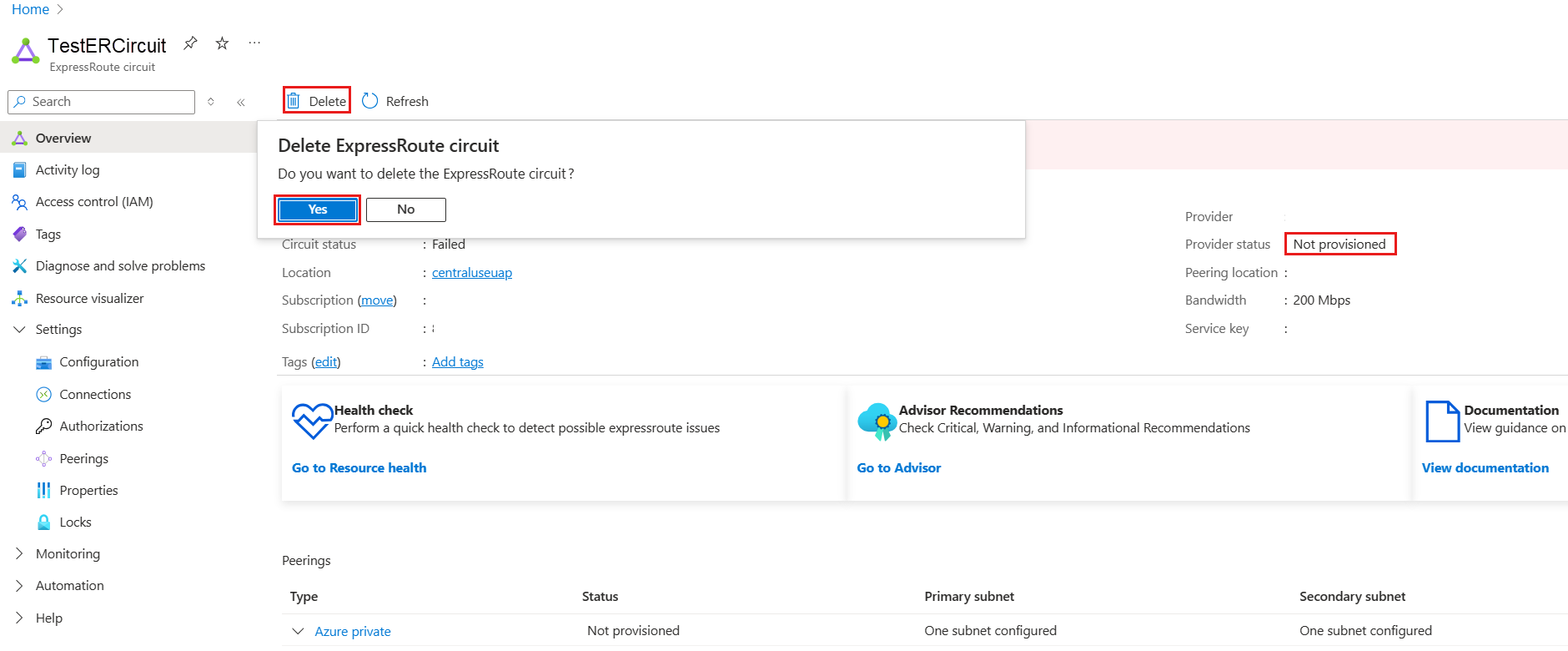
Not
- Sağlamayı kaldırmadan önce ExpressRoute bağlantı hattından tüm ilişkili Sanal Ağ bağlantılarını, Yetkilendirmeleri ve Global Reach'i silmeniz gerekir. Sağlamayı kaldırma işlemi başarısız olursa, ilişkili kaynakların hala bağlantı hattına bağlı olup olmadığını denetleyin.
- Devre hizmet sağlayıcısı bağlantı hattının sağlamasını kaldırdıysa (Sağlayıcı durumu Sağlanmadı olarak güncelleştirildi) devreyi silebilirsiniz. Bu durumda bağlantı hattının faturalandırılması durdurulur.
Sonraki adımlar
Bağlantı hattınızı oluşturduktan sonra aşağıdaki adımla devam edin:
